Requisitos
- Cuenta de Mailgun
- API US de Mailgun (la región EU no es compatible)
- Cuenta de OneSignal
- Un dominio que poseas y acceso a su proveedor DNS
Configuración
1. Agregar un nuevo dominio en Mailgun
Omite este paso si tu dominio ya está configurado en la región US.- Ve a la página Domains en el panel de Mailgun.
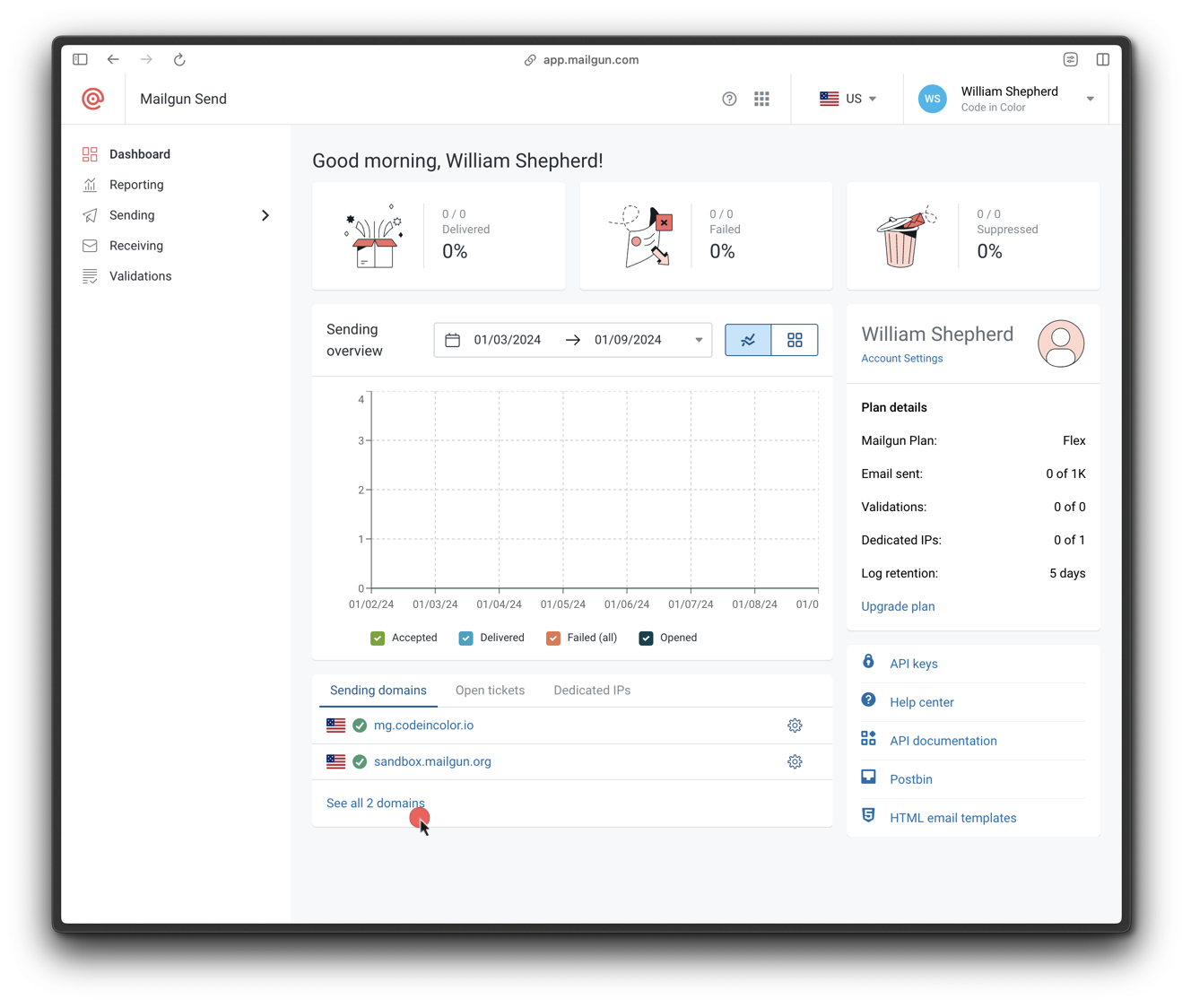
Navegar a la página Domains
- Haz clic en Add new domain.
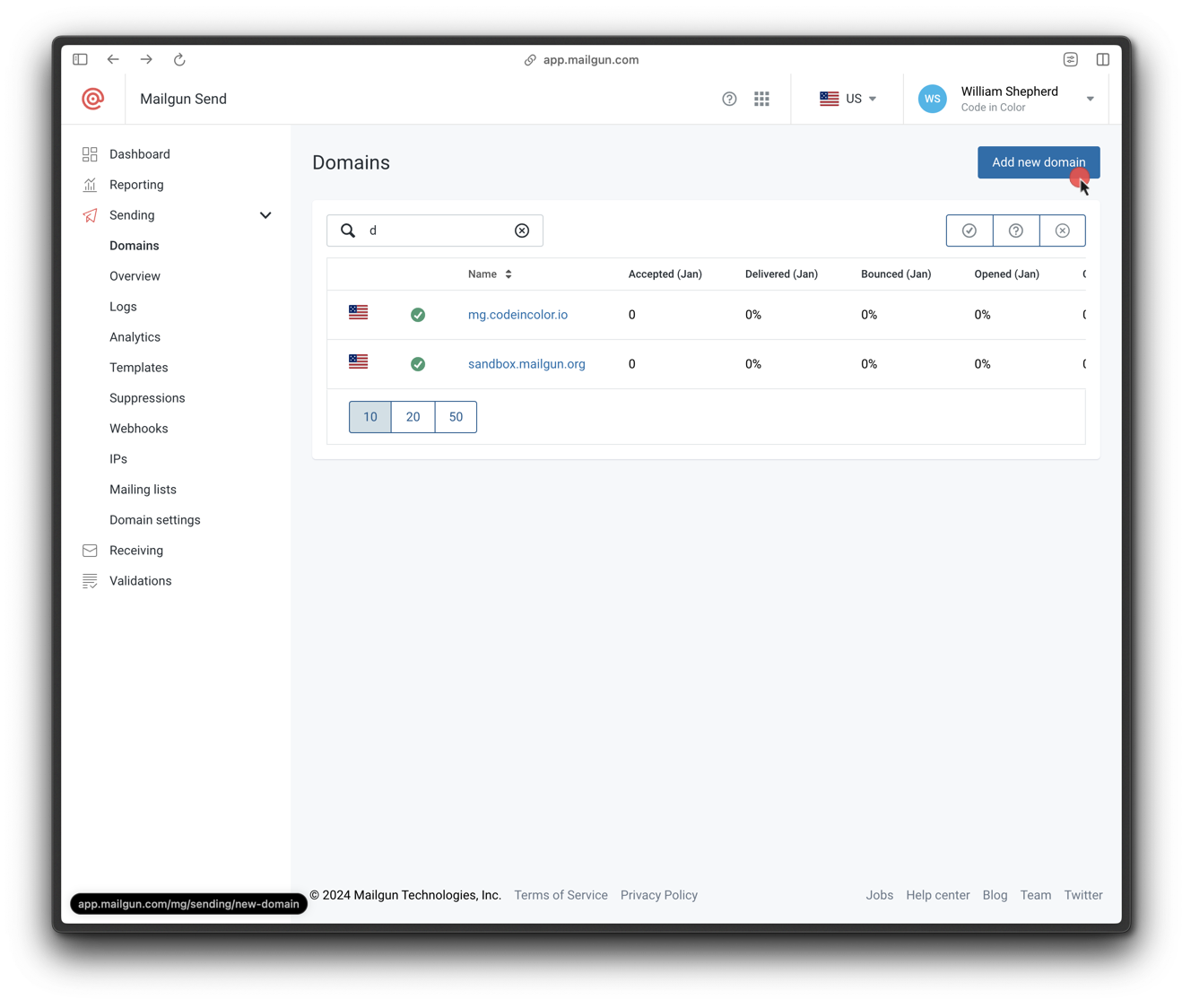
Abrir formulario Add New Domain
- Ingresa un subdominio (por ejemplo,
mail.tudominio.com) y asegúrate de que la región sea US.
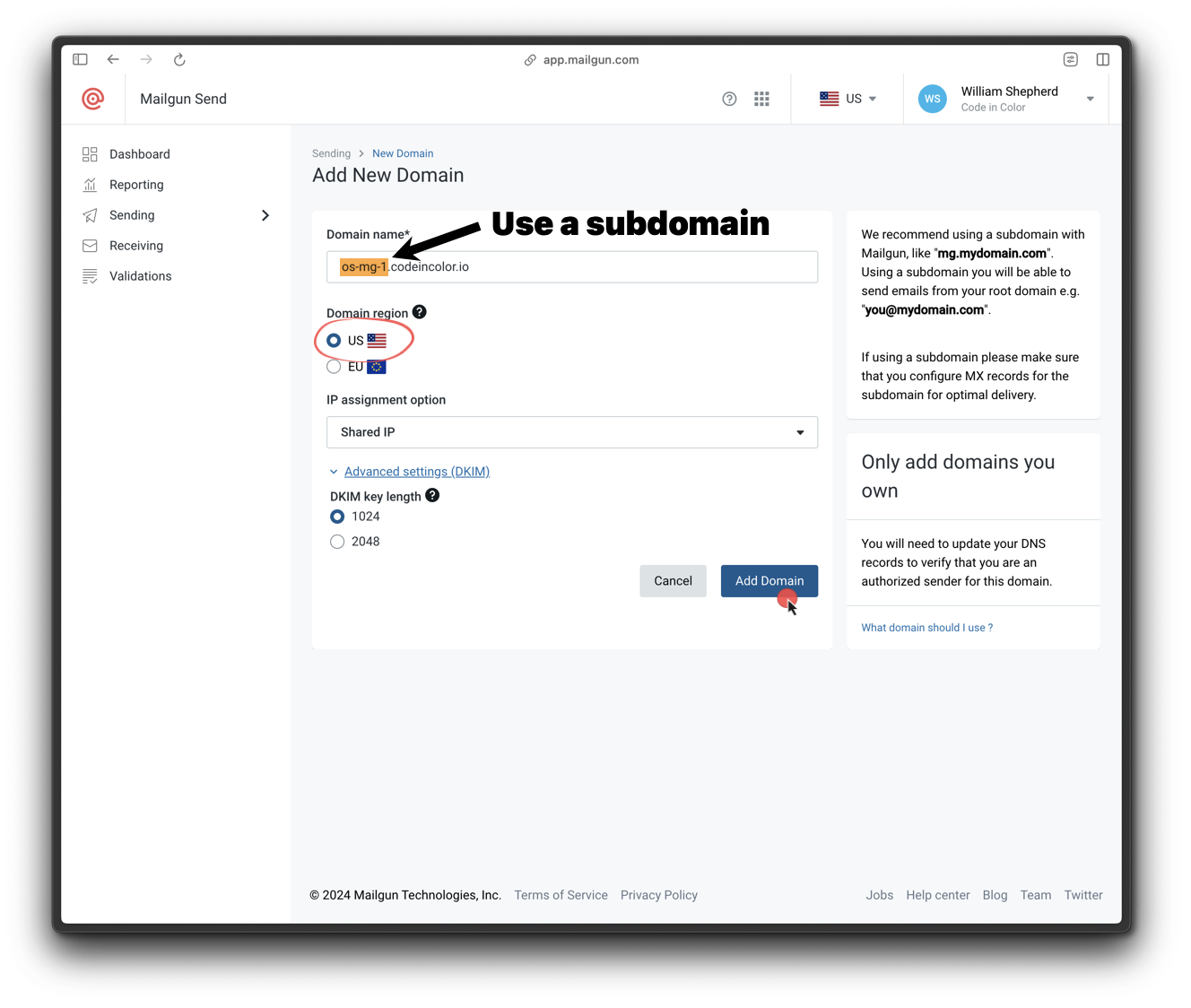
Especificar subdominio y seleccionar región US
2. Verificar configuración DNS
Mailgun proporciona los siguientes registros DNS:- 2 TXT (SPF y DKIM)
- 2 MX
- 1 CNAME
- Ve a Mailgun > Sending > Domain Settings > Your Domain > DNS Records
- Busca marcas de verificación verdes junto a cada registro
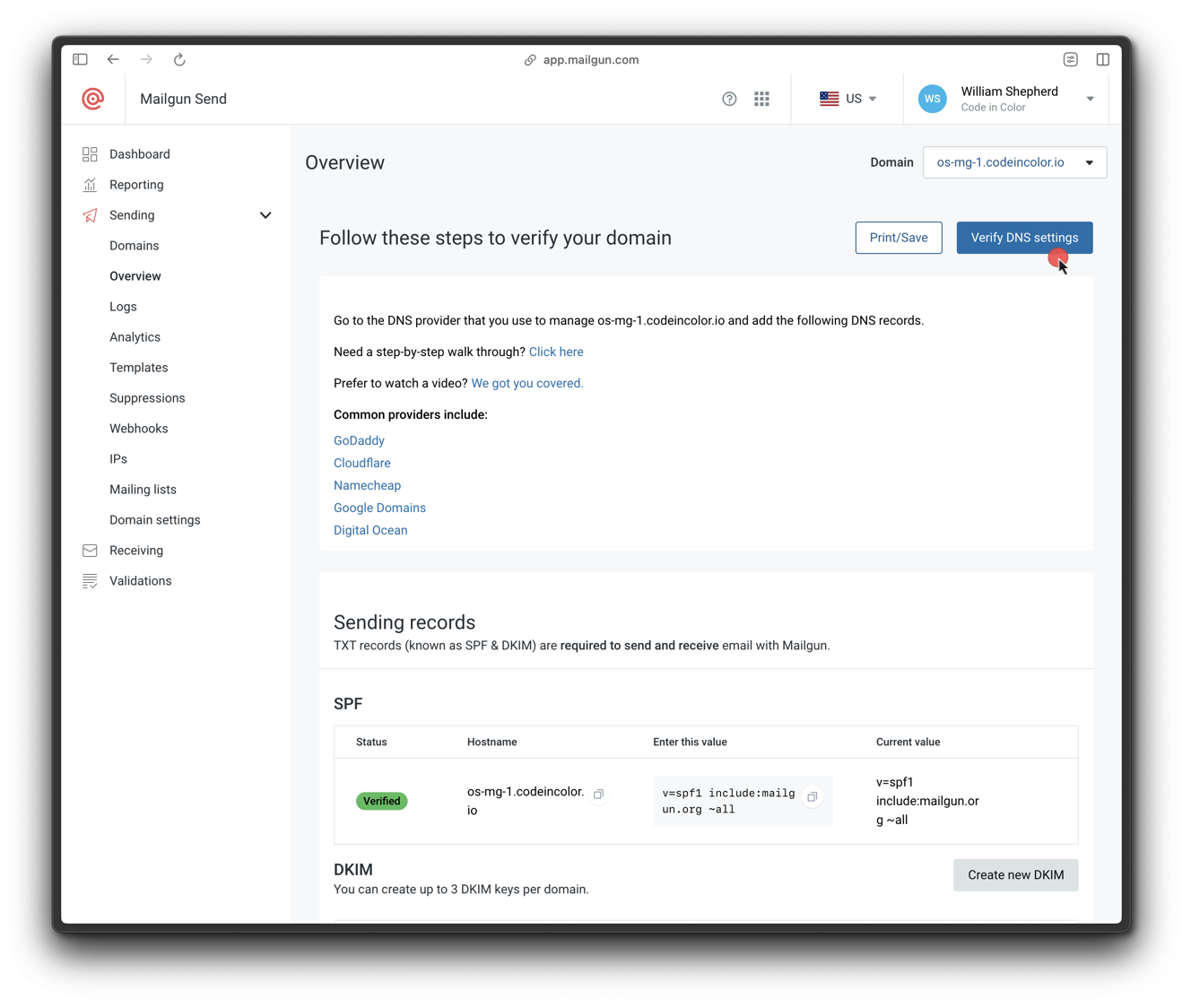
Verificar configuración DNS
Si CNAME no está configurado correctamente, el seguimiento de clics, aperturas y cancelación de suscripción de email no funcionará.
3. Configurar credenciales SMTP
- Ve a Sending > Domain Settings > SMTP credentials en Mailgun.
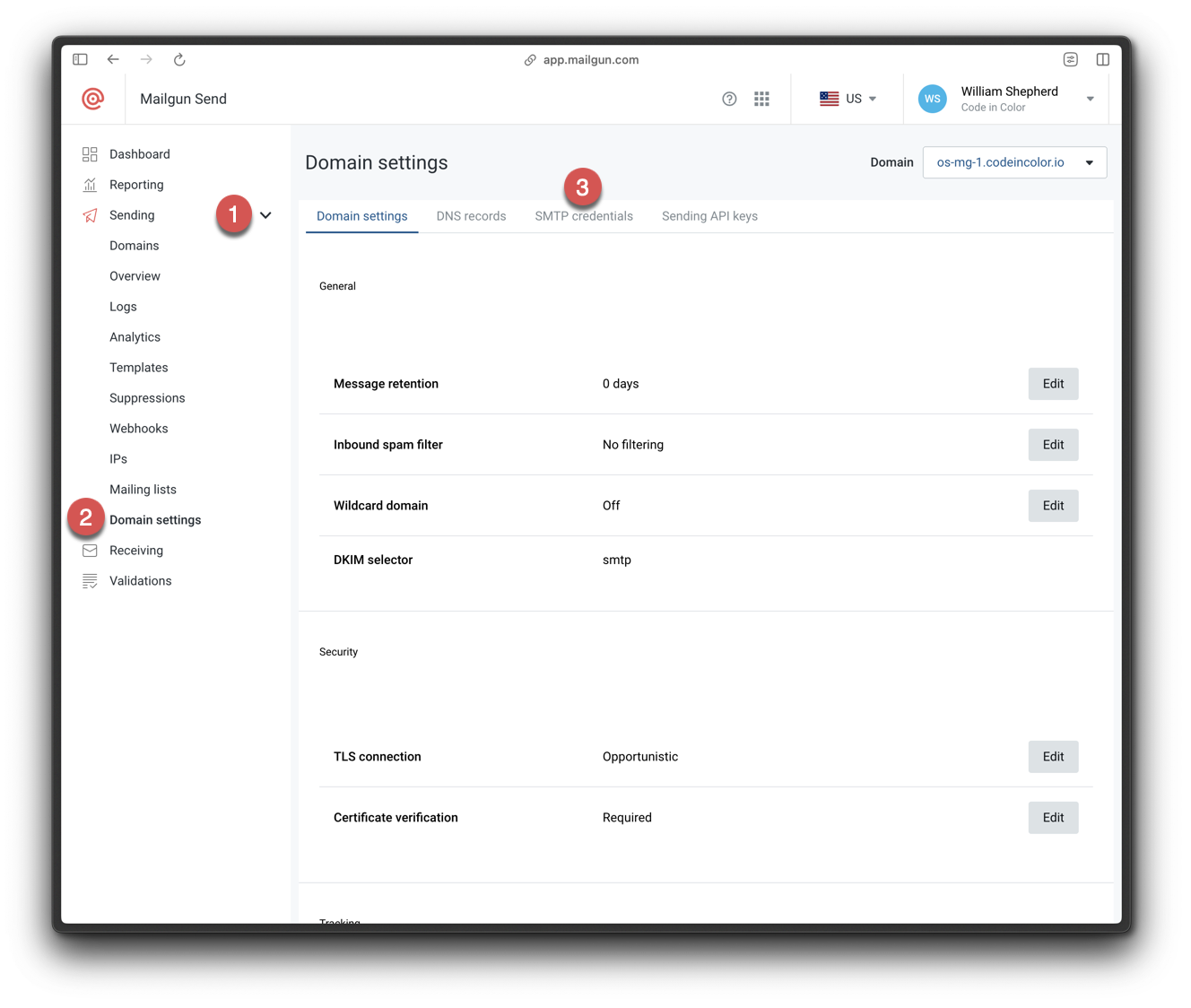
Navegar a SMTP Credentials
- Haz clic en Add new SMTP user.
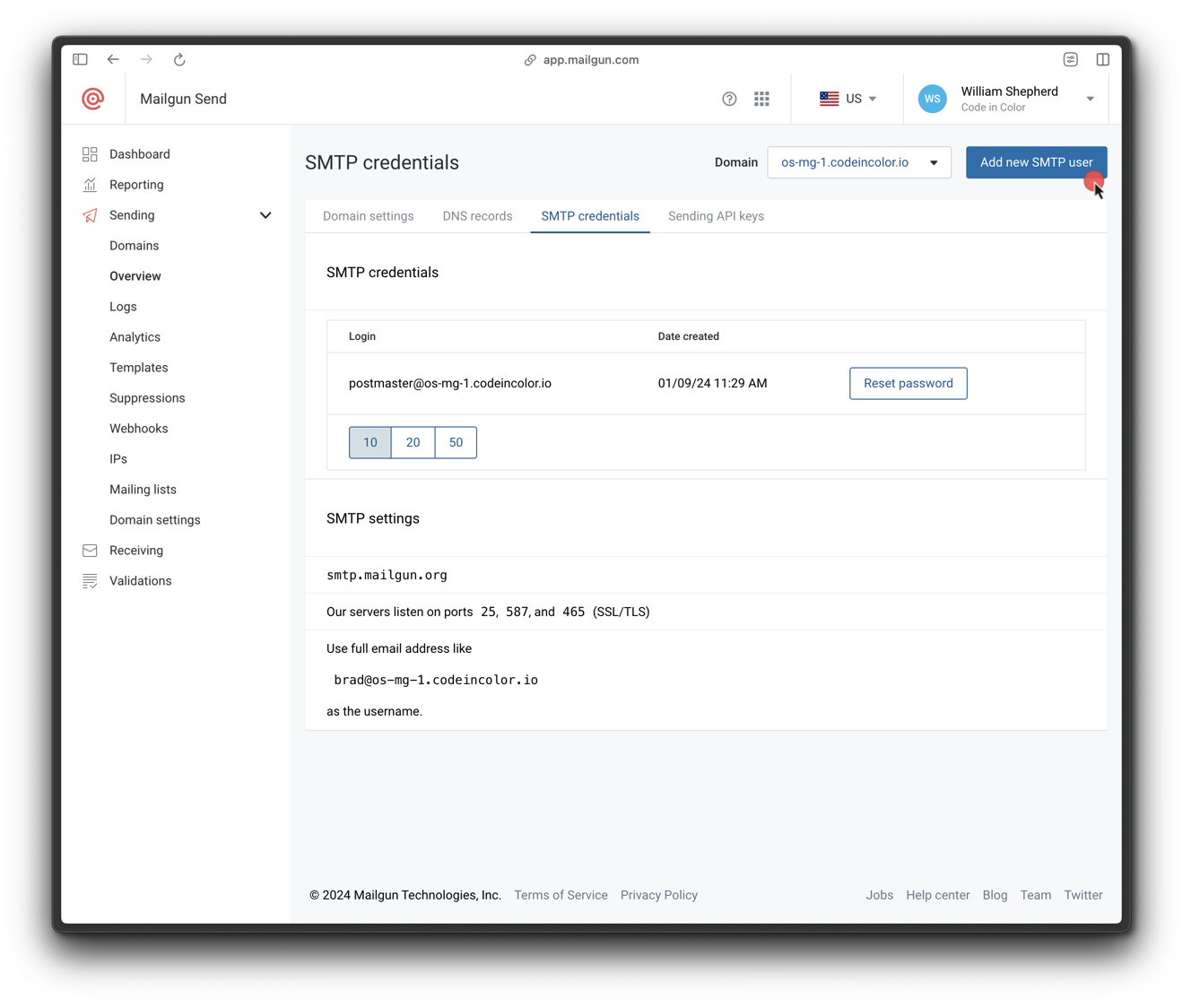
Agregar nuevas credenciales SMTP
- Establece un nombre de inicio de sesión y guarda las credenciales.
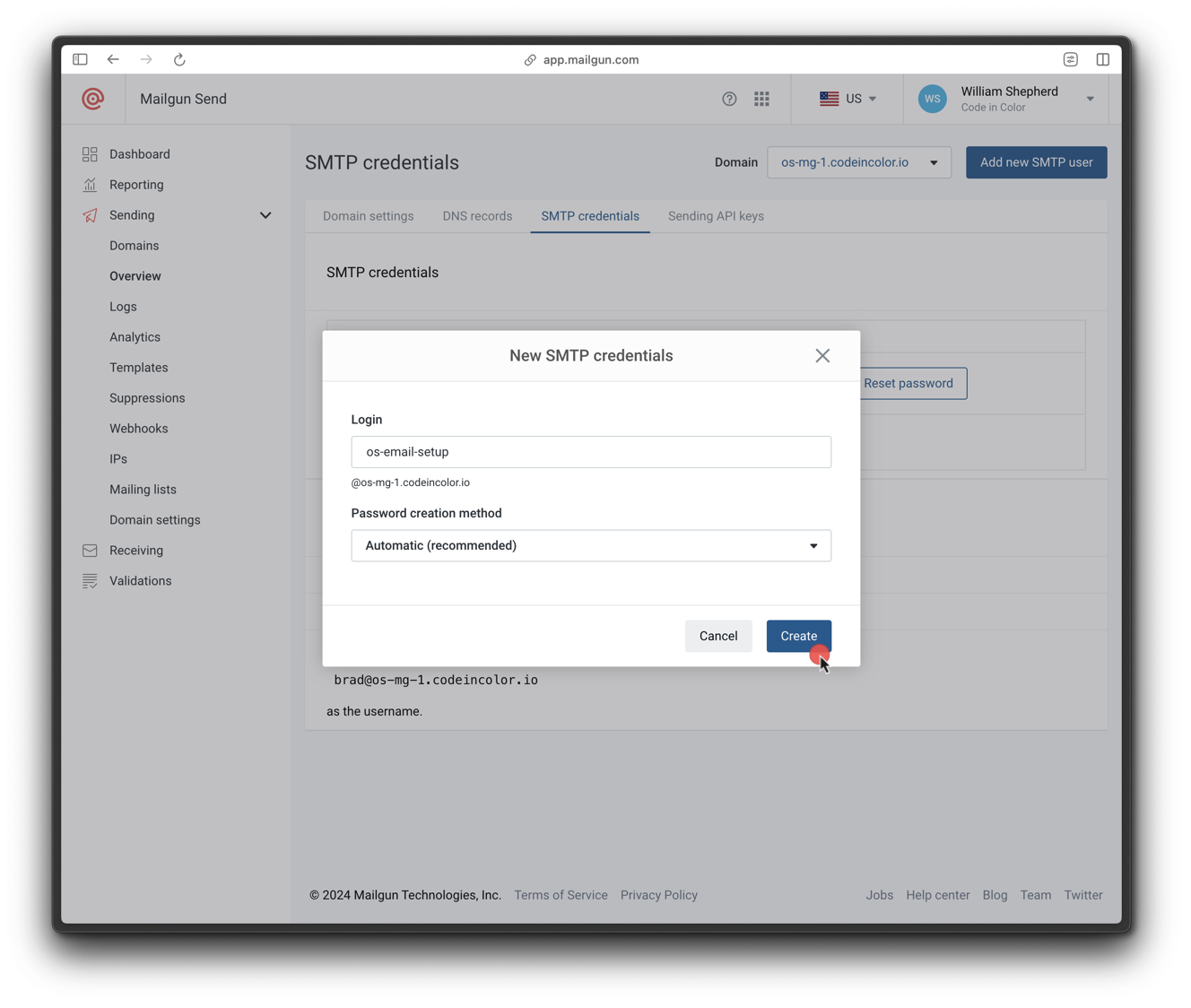
Crear usuario SMTP
- Haz clic en el ícono copiar para guardar la contraseña de forma segura.
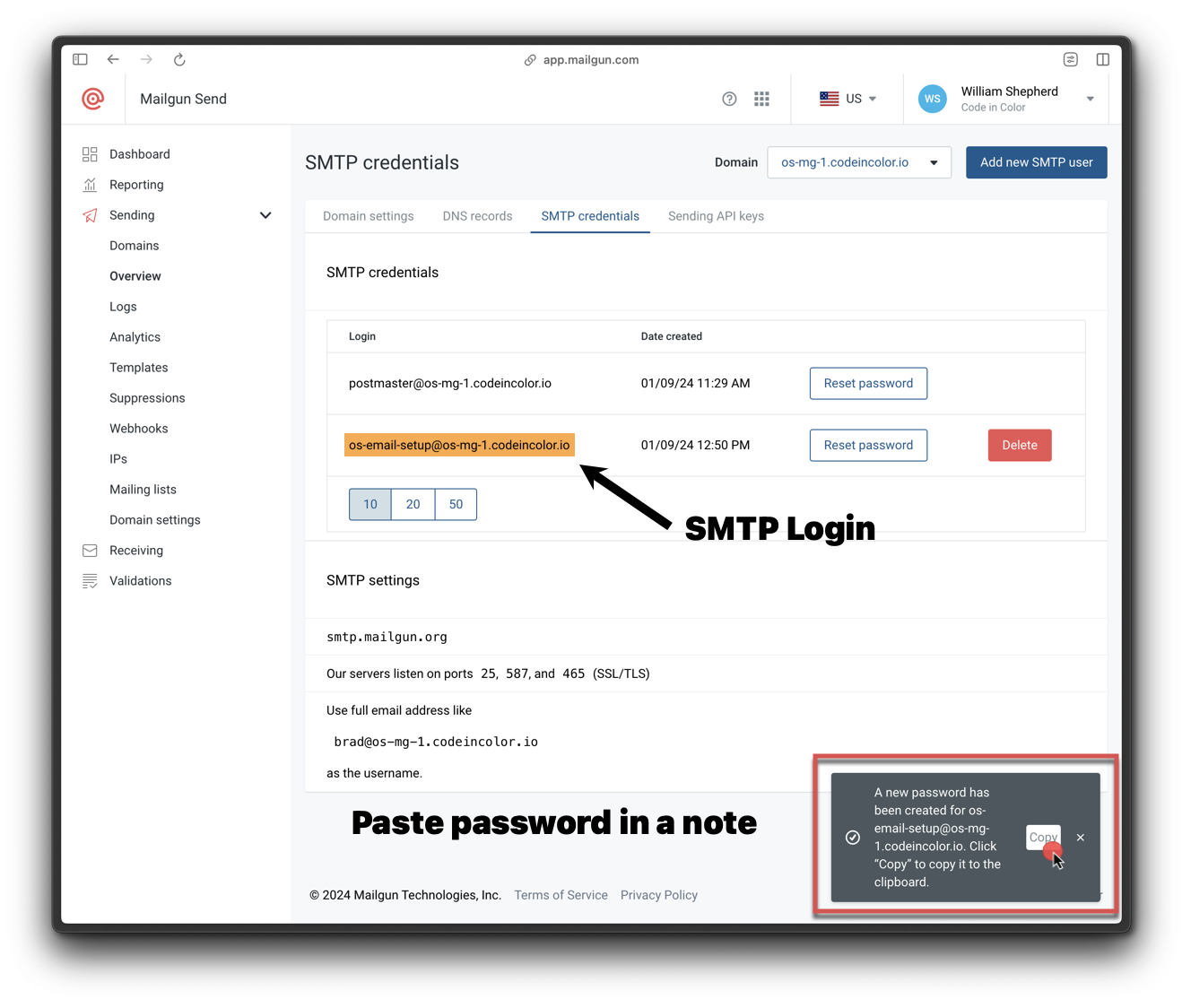
Copiar contraseña SMTP
4. Obtener una clave API de Mailgun
- En el panel de Mailgun, desplázate hacia abajo y haz clic en API Keys.
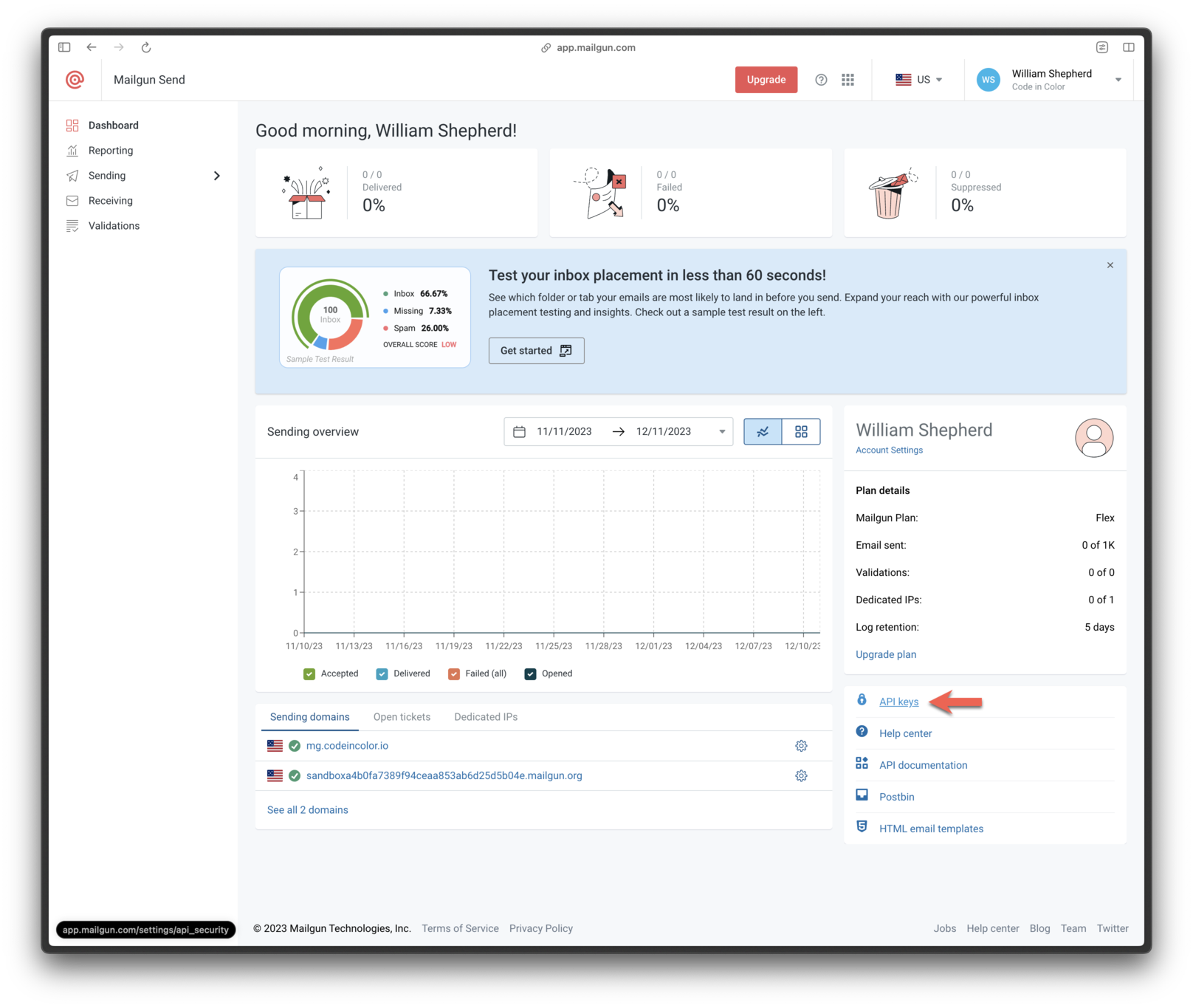
Navegar a API Keys
- Haz clic en Add new key
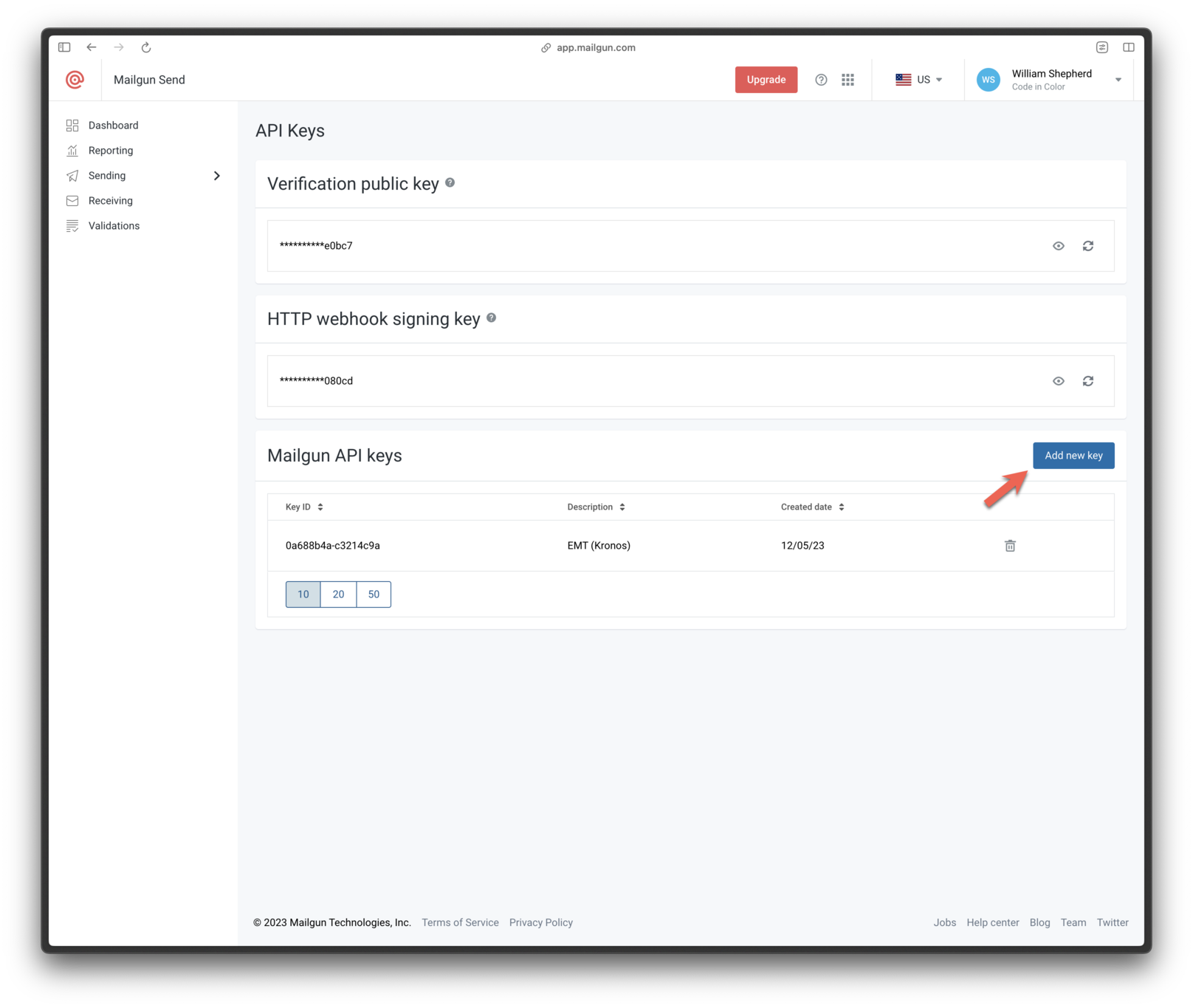
Agregar nueva clave
- Nombra la clave y haz clic en Create Key.
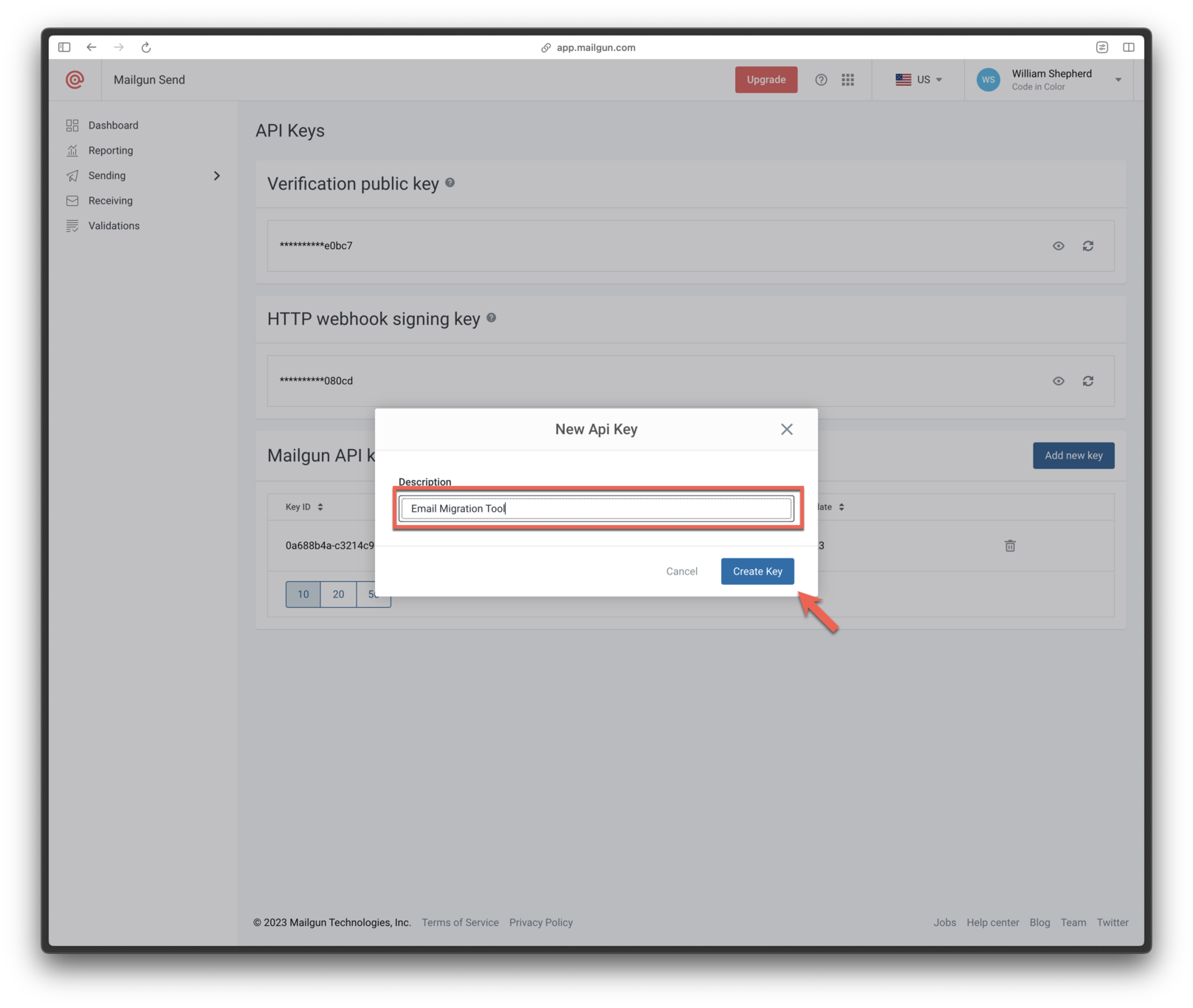
Crear clave
- Copia la clave API generada y guárdala de forma segura.

Copiar clave API
5. Configurar Mailgun en OneSignal
- En OneSignal, ve a Configuración > Plataformas > Email y elige Mailgun.
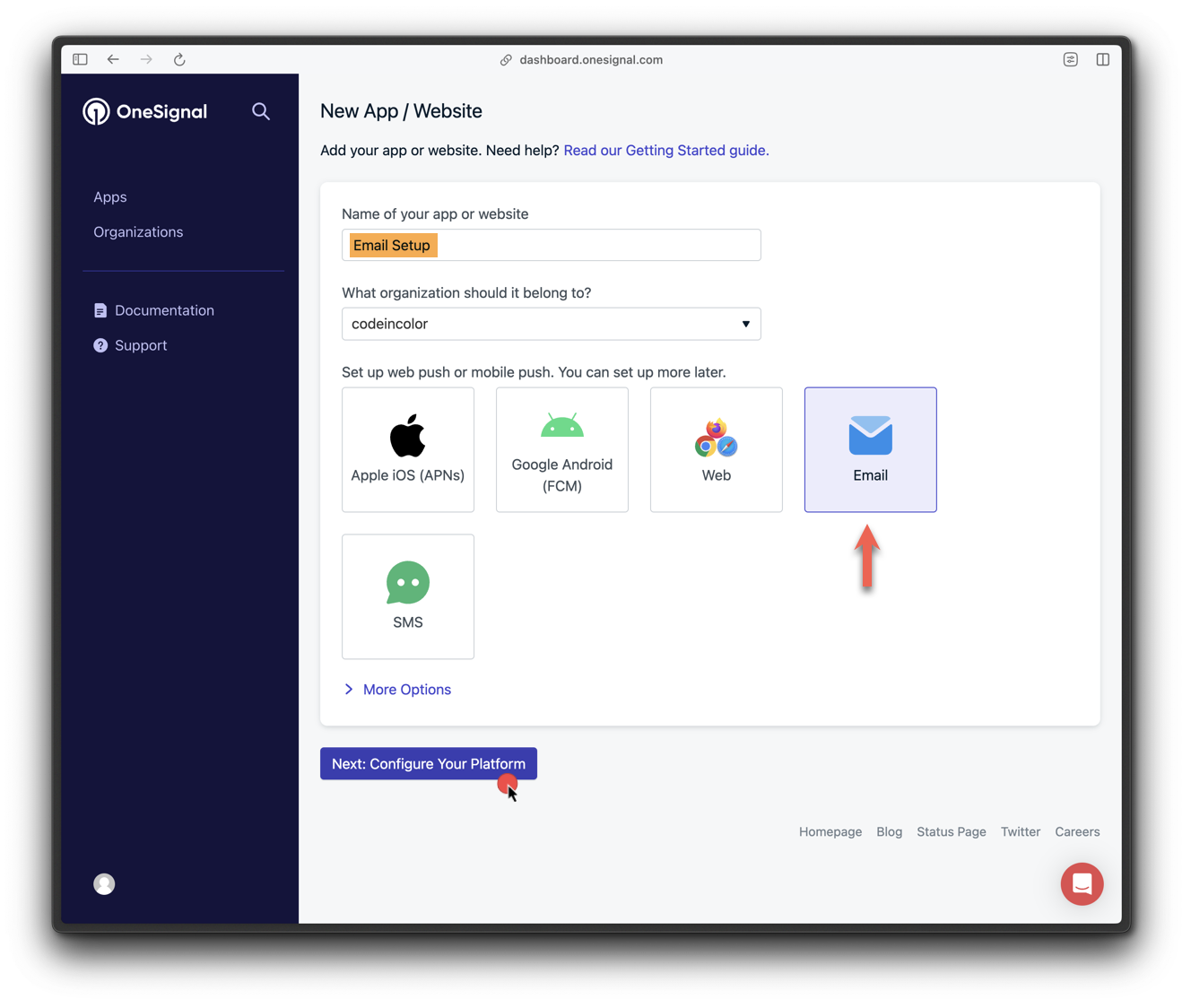
Configuración de email de app
- Selecciona Mailgun como el proveedor.
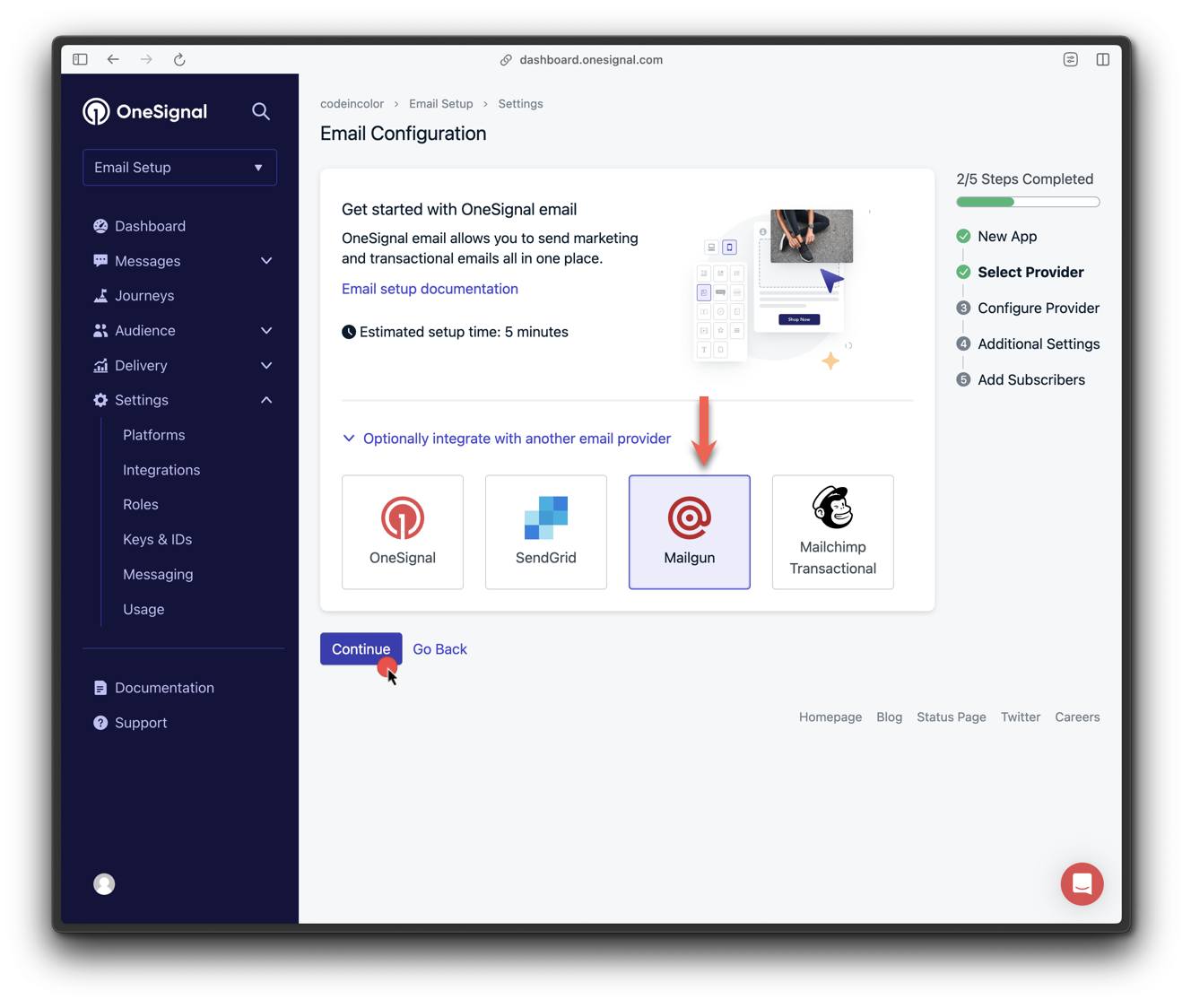
Configuración de email de app
- Ingresa:
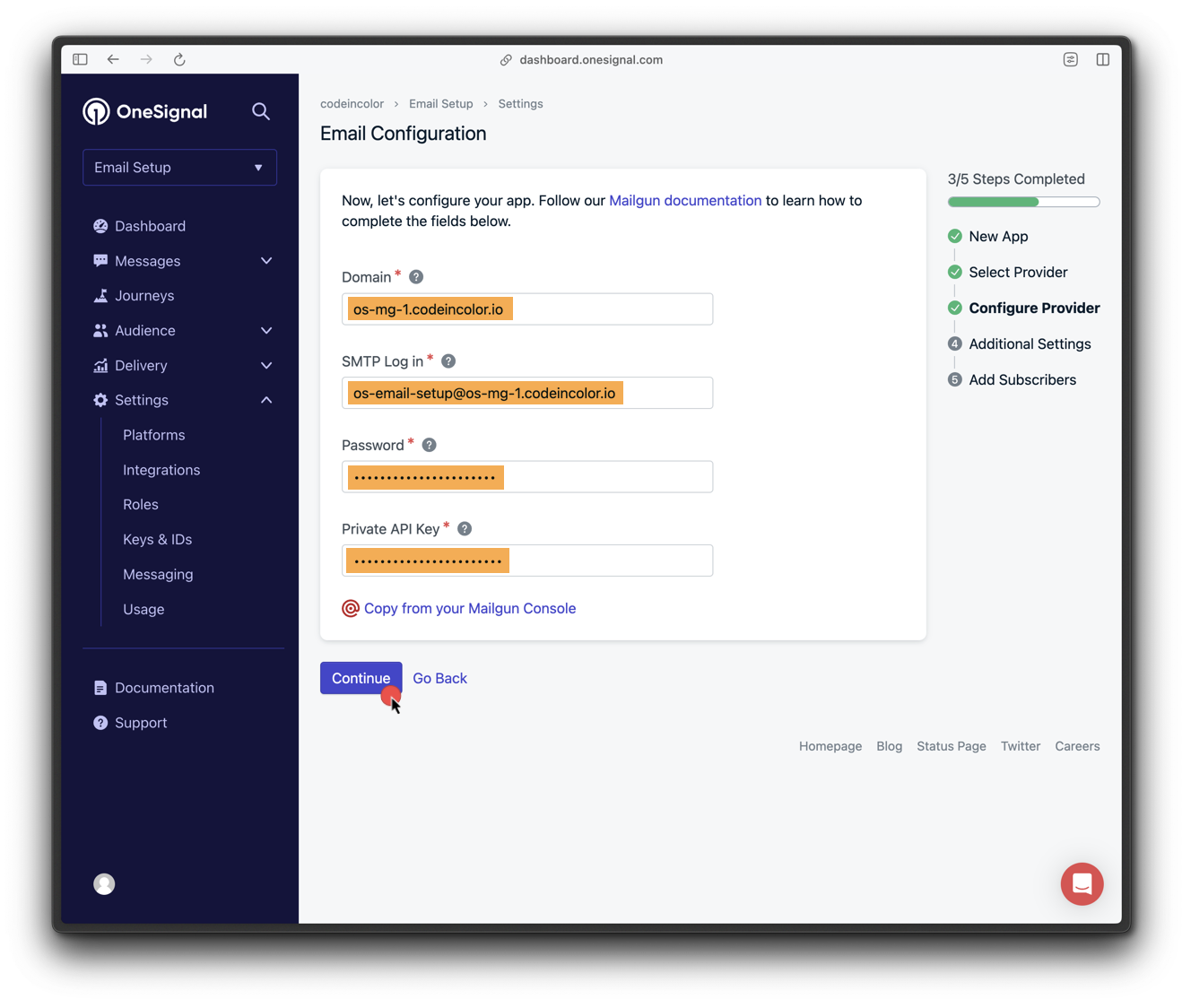
Configurar proveedor
- Establece el nombre del remitente predeterminado y la dirección de email
from.
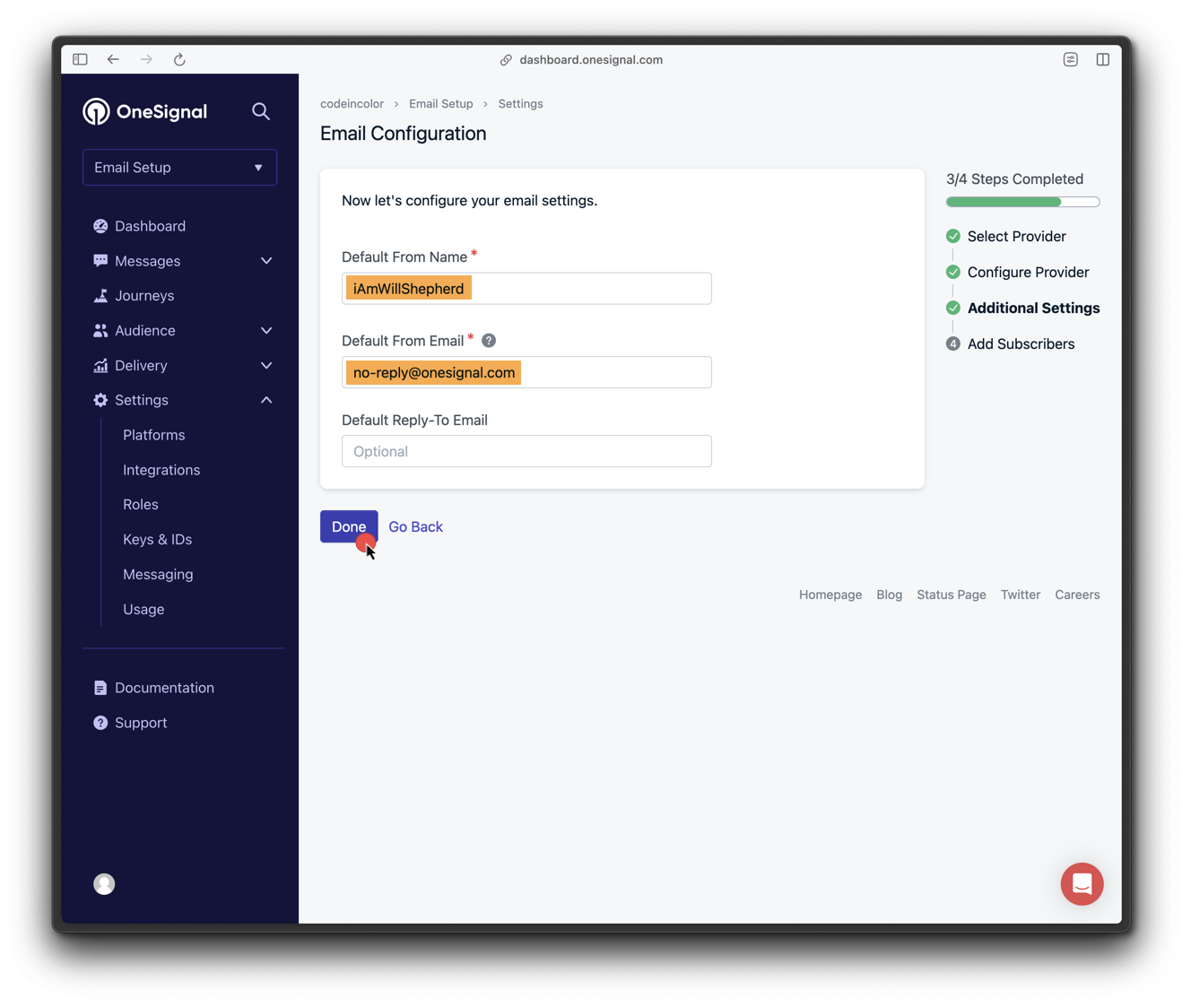
Configurar ajustes adicionales
6. Agregar webhooks de OneSignal a Mailgun
Navega a Mailgun > Sending > Webhooks > Your Domain > Webhooks y agrega: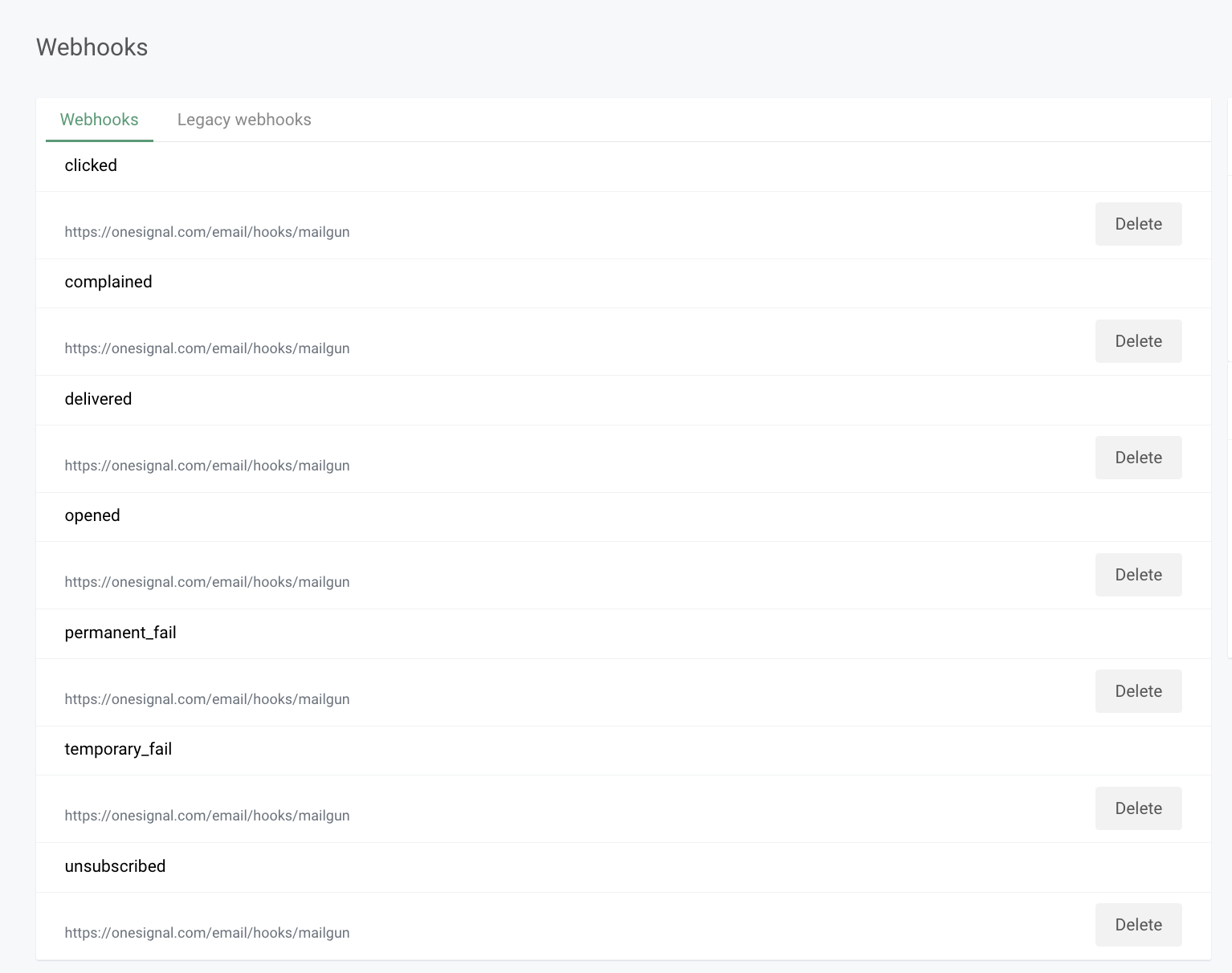
Agregar webhook
7. Cambiar protocolo de seguimiento a HTTPS
Asegúrate de que los destinatarios sean dirigidos a URLs seguras.- Ve a la configuración de tu dominio en Mailgun.
- Bajo Tracking > Tracking Protocol, cambia de HTTP a HTTPS.
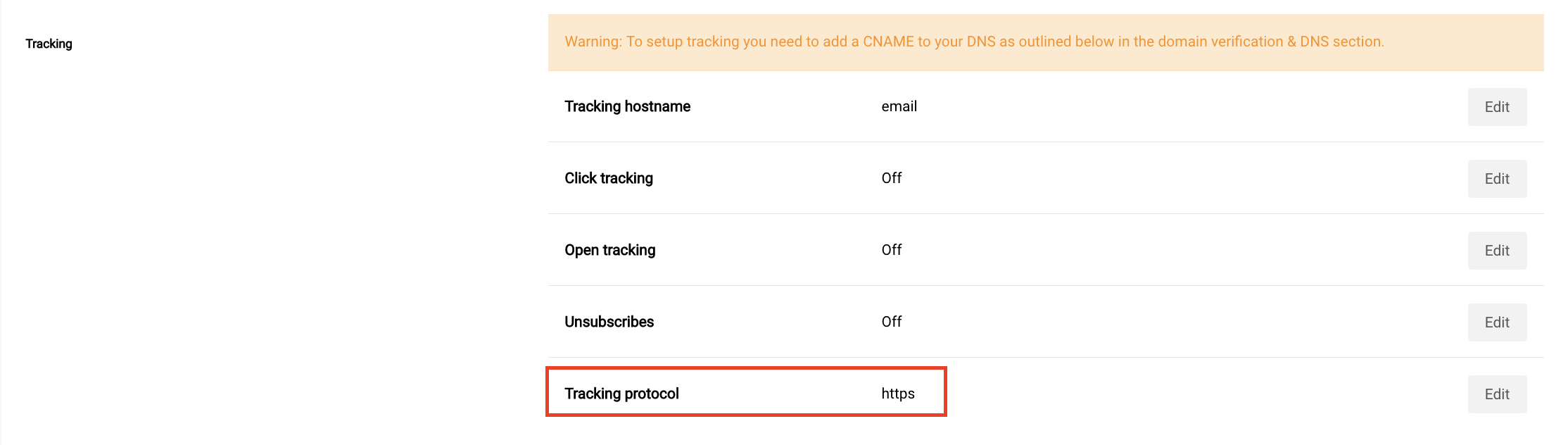
Cambiar protocolo de seguimiento
8. Enviar un email de prueba
- Ve a OneSignal > Mensajes > Email, haz clic en Nuevo Email.
- Agrega un asunto, haz clic en Enviar email de prueba, ingresa tu email y presiona Enviar mensaje de prueba.
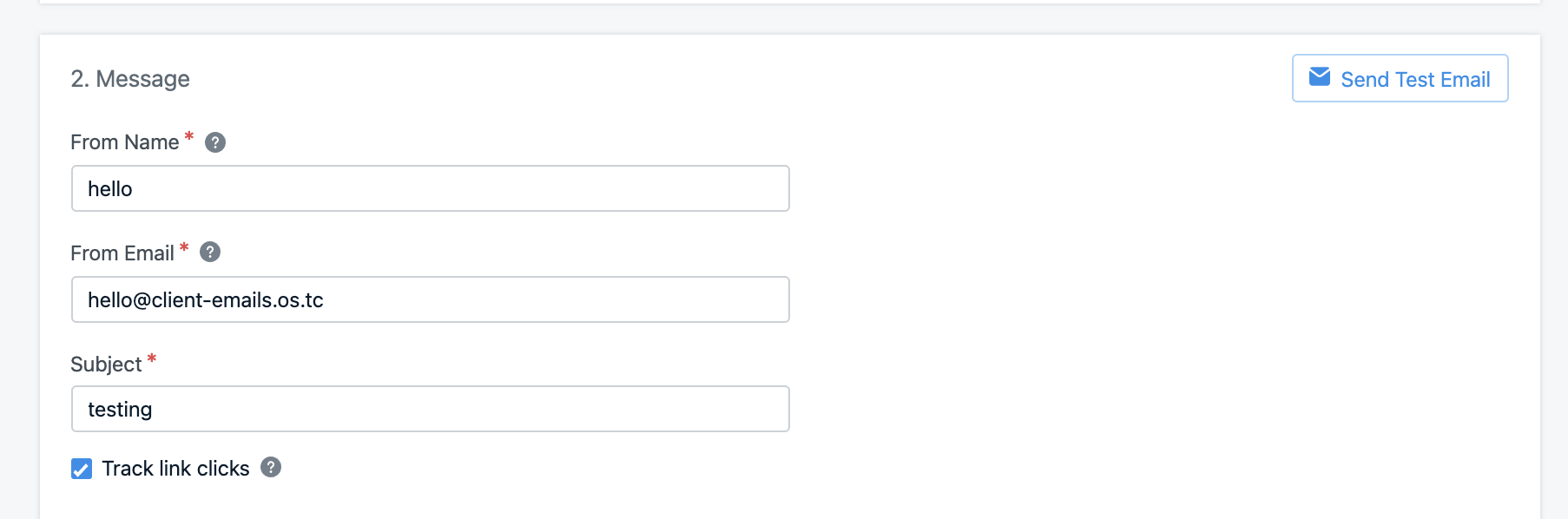
Enviar email de prueba
Solución de problemas
Consulta nuestras Preguntas frecuentes sobre EmailNeed help?Chat with our Support team or email
[email protected]Please include:- Details of the issue you’re experiencing and steps to reproduce if available
- Your OneSignal App ID
- The External ID or Subscription ID if applicable
- The URL to the message you tested in the OneSignal Dashboard if applicable
- Any relevant logs or error messages
¡Configuración de email completa!
Próximos pasos:
- Regresa a la guía de Configuración de Email para explorar las capacidades de OneSignal Email.